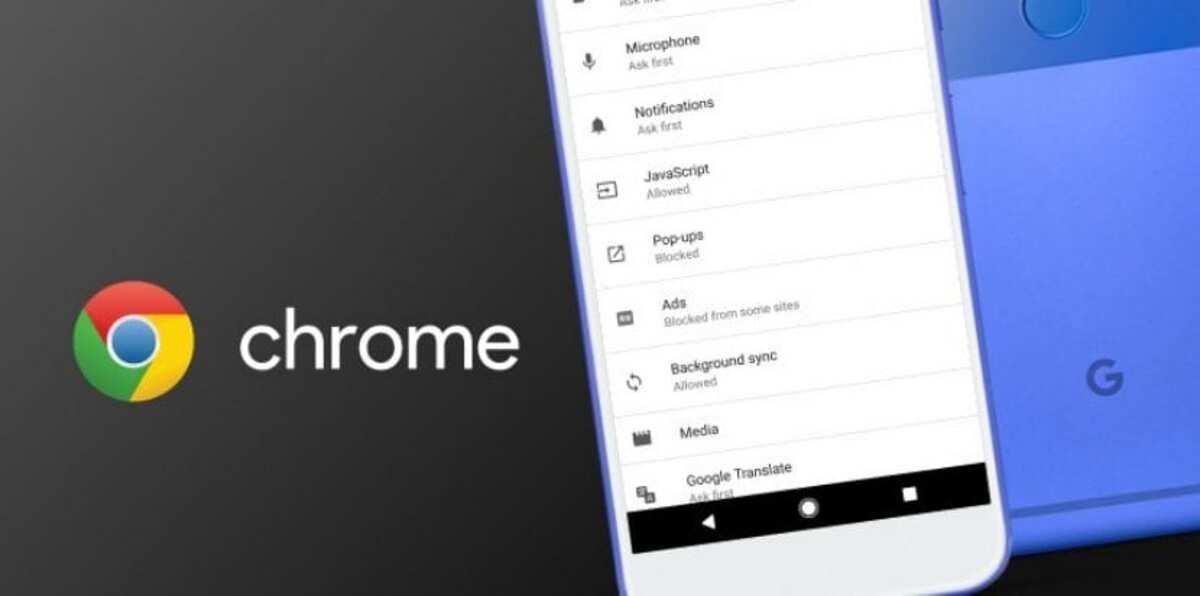
L'elevato consumo di dati rende la tua connessione Internet a pagamento diventa uno dei più lenti, poiché rallenta notevolmente. Se utilizzi un browser web per consultare le informazioni, è meglio cercare di salvare il più possibile ad ogni caricamento.
Molte sono le persone che utilizzano Google Chrome come browser predefinito, una delle applicazioni per poter navigare velocemente nella rete delle reti. Chrome ha la possibilità di accendere attiva la modalità base e spendi il 60% in meno di dati mobili su Android, che a lungo andare è di pochi gigabyte.
Come salvare i dati mobili con Google Chrome
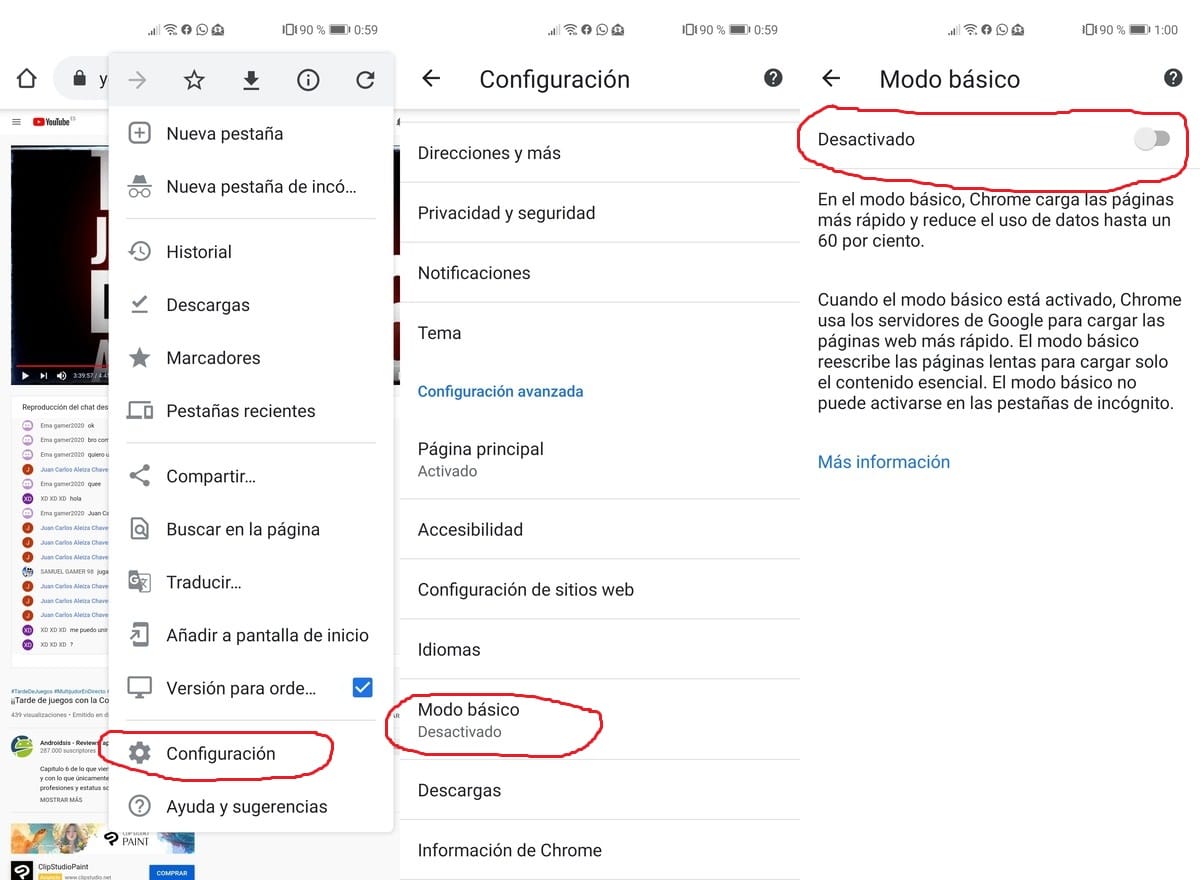
Se vuoi salvare i dati mobili con Google Chrome, è meglio attivare la modalità di base, I server di Google semplificheranno il download e quindi ti faranno risparmiare sulla tariffa del tuo operatore. Le pagine web manterranno il loro aspetto e funzioneranno come sempre.
La modalità di base è vitale se devi caricare diversi siti senza avere una velocità elevata oppure i gigabyte della tua tariffa fissa sono stati esauriti. Può essere utilizzato in siti dove la connessione ADSL o via cavo non è troppo veloce e adatto a dispositivi Android che vogliono caricare velocemente un sito.
Per attivare la modalità di base:
- Apri Google Chrome sul tuo telefono o tablet Android
- Ora cerca i tre punti verticali in alto e fai clic su Impostazioni
- All'interno del parametro Configurazione avanzata ti mostrerà la modalità di base
- Attiva subito la modalità base
- Se desideri caricare la pagina come faresti normalmente, fai clic su "Carica pagina originale" in alto quando carichi un sito web
Con la modalità base noterai una maggiore velocità di caricamento grazie ai server di Google questo ti farà avere una maggiore velocità ed è una cosa che devi tenere in considerazione se sei per strada. Con una velocità di 2-3 GB, a volte non è sufficiente se facciamo un uso eccessivo dei dati mobili e il risparmio di pochi megabyte per carica ci farà avere il 60% di dati in più.
